来源:小编 更新:2025-01-12 02:54:45
用手机看
你那双系统平板里的安卓系统是不是让你头疼不已?别急,今天就来手把手教你如何轻松删掉它,让你的平板焕然一新!
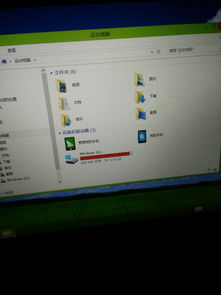
首先,你得找到那个让你头疼的安卓系统。别慌,跟着我一步步来。先按住你的平板开始按钮,然后会出现一个右键菜单,点它!在菜单里找到“磁盘管理器”,点开它,就能看到你的平板硬盘了。
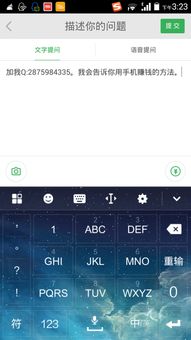
在磁盘管理器里,你会看到几个不同格式的分区。别急,找到那个格式为RAW的分区,它就是安卓系统所在的地方。但要注意了,可别删错了!记得,你的Windows系统盘、引导EFI盘和隐藏分区盘都是不能删的。这些盘通常都是小于4G的,而且名字可能看起来很复杂,但别担心,它们都是安全的。

找到了安卓系统分区,接下来就是删除它了。在分区上右键点击,选择“删除卷”。这里有个小技巧,一定要选择“删除卷”,而不是“格式化”。格式化会把分区里的所有数据都清空,包括你的安卓系统,但同时也可能影响到你的Windows系统。
删除了安卓系统后,你会发现硬盘里多了一块空白空间。这时候,你可以用分区精灵这样的软件来帮忙。下载并安装分区精灵,然后按照提示操作,将空白空间合并到你的Windows系统分区里,或者新建一个分区。
在删除安卓系统的时候,一定要小心谨慎。如果操作不当,可能会导致你的平板系统崩溃。所以,在操作之前,最好先备份一下你的重要数据。
通过以上步骤,你就可以轻松地删掉平板里的安卓系统了。这样一来,你的平板就会焕然一新,运行更加流畅。不过,在删除安卓系统之前,一定要确保你已经备份了重要数据,以免造成不必要的损失。
为了避免以后再次出现双系统,你可以在安装新的操作系统时,选择将所有空间都分配给新系统。这样一来,就不会再出现多余的系统分区了。
删掉安卓系统并不难,只要你按照以上步骤操作,就能轻松完成。让你的平板焕然一新,享受更加流畅的体验吧!